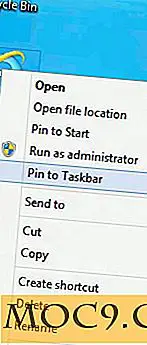Wie man falsche Berechnung der Datennutzung der Festplatte in OS X korrigiert
Wenn Sie OS X Lion oder höher verwenden, können Sie schnell einige Informationen zur Hardware Ihres Macs abrufen, indem Sie im Apple-Menü "About This Mac" auswählen und dann auf die Schaltfläche "Weitere Informationen" klicken. Dadurch öffnet sich das Apple System Information Tool, mit dem Sie einen detaillierten Systembericht erstellen können. Standardmäßig wird in diesem Fenster ein kurzes Übersichtsfenster angezeigt, in dem die Speicherbelegung aufgeführt ist. Dies ist in der Registerkarte "Speicher" verfügbar.

Diese Speicheransicht zeigt ein kleines Diagramm, in dem der von verschiedenen Audiodateien, Filmen, Fotos, Sicherungen usw. genutzte Speicherplatz aufgeteilt wird. Manchmal sind die in diesem Fenster angezeigten Zahlen jedoch möglicherweise falsch. Zum Beispiel haben wir Systeme gesehen, die 0KB für Audiodateien melden, selbst wenn auf dem betreffenden Gerät etwa 100 Dateien vorhanden waren.
Dieses Problem ist einfach das Ergebnis einer falschen Indexierung Ihrer Festplatte und stellt den tatsächlichen Inhalt Ihres Systems dar. Damit das Dienstprogramm die Speicherplatznutzung ordnungsgemäß meldet, muss es über einen ordnungsgemäß erstellten und aktivierten Spotlight-Index verfügen.
1. Stellen Sie sicher, dass Spotlight eingeschaltet und die Indizierung aktiviert ist
Zuerst müssen Sie sicherstellen, dass Spotlight für Ihr System aktiviert ist. Um dies zu tun:
1. Öffnen Sie Terminal auf Ihrem OS X-System und geben Sie folgenden Befehl ein:
mdutil -s /

Wenn das Ergebnis dieses Befehls "Indizierung deaktiviert" anzeigt, aktivieren Sie Spotlight, indem Sie den folgenden Befehl ausführen:
sudo mdutil -i auf /

Hinweis: Sie benötigen ein Administrator-Passwort für Sudo-Befehle.
2. Reindizieren Sie die Festplatte Ihres Macs neu
Der nächste Schritt besteht darin, das System die Festplatte neu zu indizieren, was auf zwei Arten geschehen kann:
Reindizieren Sie Ihre Festplatte mit den Spotlight-Einstellungen
1. Öffnen Sie die Systemeinstellungen.

2. Suchen Sie und klicken Sie auf "Spotlight".

3. Klicken Sie auf das Symbol "Plus" auf der Registerkarte Datenschutz.
![]()
4. Wählen Sie im linken Bereich die Festplatte Ihres Mac aus. Standardmäßig wird es als "Macintosh HD" bezeichnet.

5. Klicken Sie nun auf die Schaltfläche "Minus", um den gerade gemachten Eintrag zu entfernen.
![]()
Danach beginnt Spotlight mit der Neuindizierung Ihrer Festplatte.
Reinde die Festplatte deines Macs mit dem Terminal neu
Alternativ können Sie Terminal öffnen und den folgenden Befehl eingeben, um zu erzwingen, dass OS X den Index löscht und das System neu erstellt:
sudo mdutil -E /

Sobald Sie dies getan haben, sehen Sie den Fortschrittsbalken für die Indizierung im Menü "Spotlight". Dies kann je nach System einige Minuten bis Stunden dauern. Wenn dies abgeschlossen ist, sollte das Systeminformationsdienstprogramm die Dateigrößen ordnungsgemäß melden.

Hatten Sie auch dieses Problem? Hat das obige Problem für Sie funktioniert? Vergesst es uns in den Kommentaren unten.